Как управлять командами в @MenuBuilderBot
MegaHubTelegram
Конструктор @MenuBuilderBot позволяет взаимодействовать с вашим ботом при помощи команд. Команды назначаются кнопкам нижнего меню, что позволяет использовать их сами по себе, а также для создания инлайн клавиатур.
📜 Перевод представленных материалов на ваш родной язык может быть автоматически осуществлен при помощи переводчика Google. Перейдите по ссылке и выберите нужный язык в заголовке:
https://translate.googleusercontent.com/translate_c?depth=1&sl=ru&tl=es&u=https://telegra.ph/How-to-manage-Commands-in-MenuBuilderBot-RU-02-26

⬛ Что такое команды
В Telegram команды являются чем-то вроде «горячих клавиш» для некоторых функций. Синтаксис команд в Telegram - это любое слово на латинице начинающееся со «slash».
Например: /command
Все сообщения в вашем боте должны быть привязаны к какой-либо кнопке нижнего меню. Таким образом, для показа сообщения юзеру необходимо нажать соответствующую кнопку. Любой кнопке меню в вашем боте @MenuBuilderBot позволяет назначить команду.
Когда пользователь отправляет команду боту, @MenuBuilderBot показывает ему все сообщения, присвоенные соответствующей кнопке. Инлайн клавиатура в свою очередь связывается с нижним меню посредством команд.
Таким образом команды в @MenuBuilderBot, по сути своей, это способ удаленно нажимать на кнопки нижнего меню, что позволяет создавать боты без меню вообще или использовать инлайн клавиатуру с командами для взаимодействия с юзером.
Суммируя всё выше сказанное: Любая, созданная вами, команда в @MenuBuilderBot должна быть привязана к какой-либо кнопке нижнего меню. Вызывать эту команду (обращаясь тем самым к содержимому или функционалу кнопки) можно как на прямую отпрвив эту команду боту, так и создав inline кнопку с этой командой.
⬛ Команды бота
Команды бота отправляются напрямую в чат с ботом. В общем случае Команда состоит из Имени, Параметров и Аргументов. Для вас это озачает что команда может содержать дополнительные параметры такие как Telegram ID или UserCode пользователя, тект или числа.
Список команд, доступных изначально для какждого, можно найти в HOW TO.
Некоторые функции имеют собственные команды - эти команды указаны в руководствах по соответствующим функциям.
Например: Руководство по Переменным, Руководство по Капче, Руководство по QnA чат, Руководство по Турбо Режиму и другие.
Список команд не привязанных к отдельным функциям
Команды не привязанные к отдельным функциям (команды бота) мы будем, по возможности, добавлять сюда:
Команда которая выводит всю имеющуюся по юзеру информацию. Вместо Telegram ID нужного юзера можно использовать его UserCode.
ВАЖНО: Команда потребляет 5 Токенов Функций.
Команда позволит ВКЛючить или ВЫКЛючить проверку условий на всех кнопках для ВСЕХ админов вашего ботов. Действует на ВЕСЬ бот целиком. Настройка не затрагивает пользователей. Нужна в основном для отдельных тестов и удобства навиции в отдельных случаях.
⬛ Управление командами кнопок
Для управления командами зайдите в «Редактор Кнопок»:
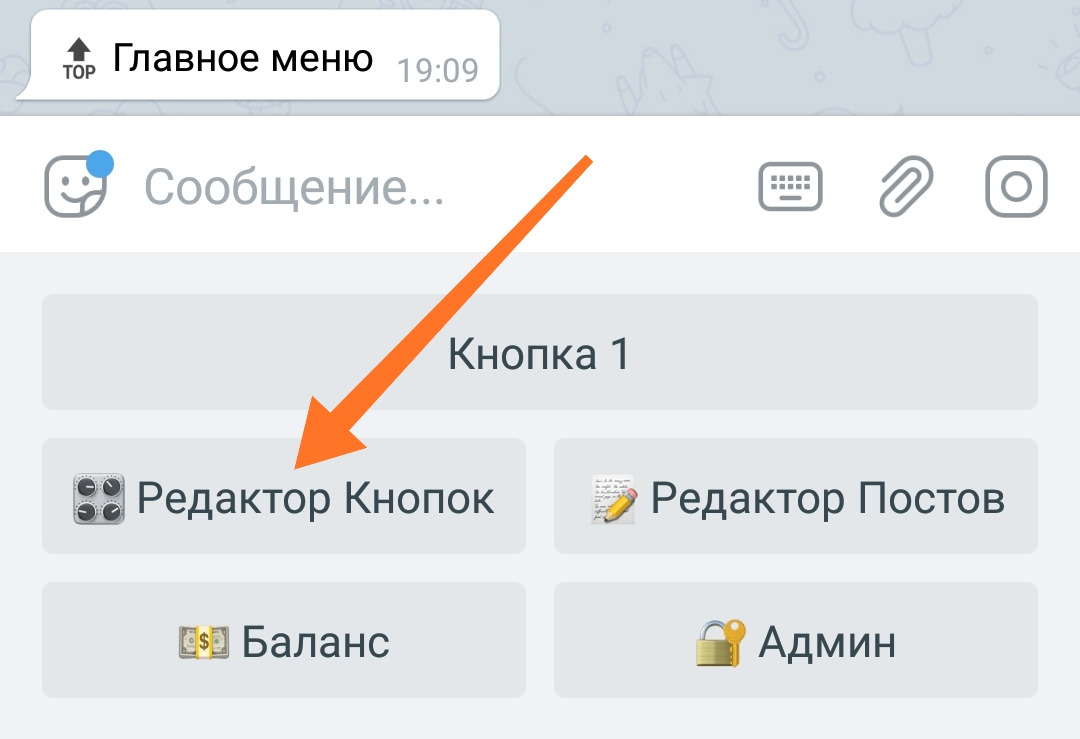
Укажите нужную кнопку, нажав на нее, и откройте Настройки кнопки (*⃣):
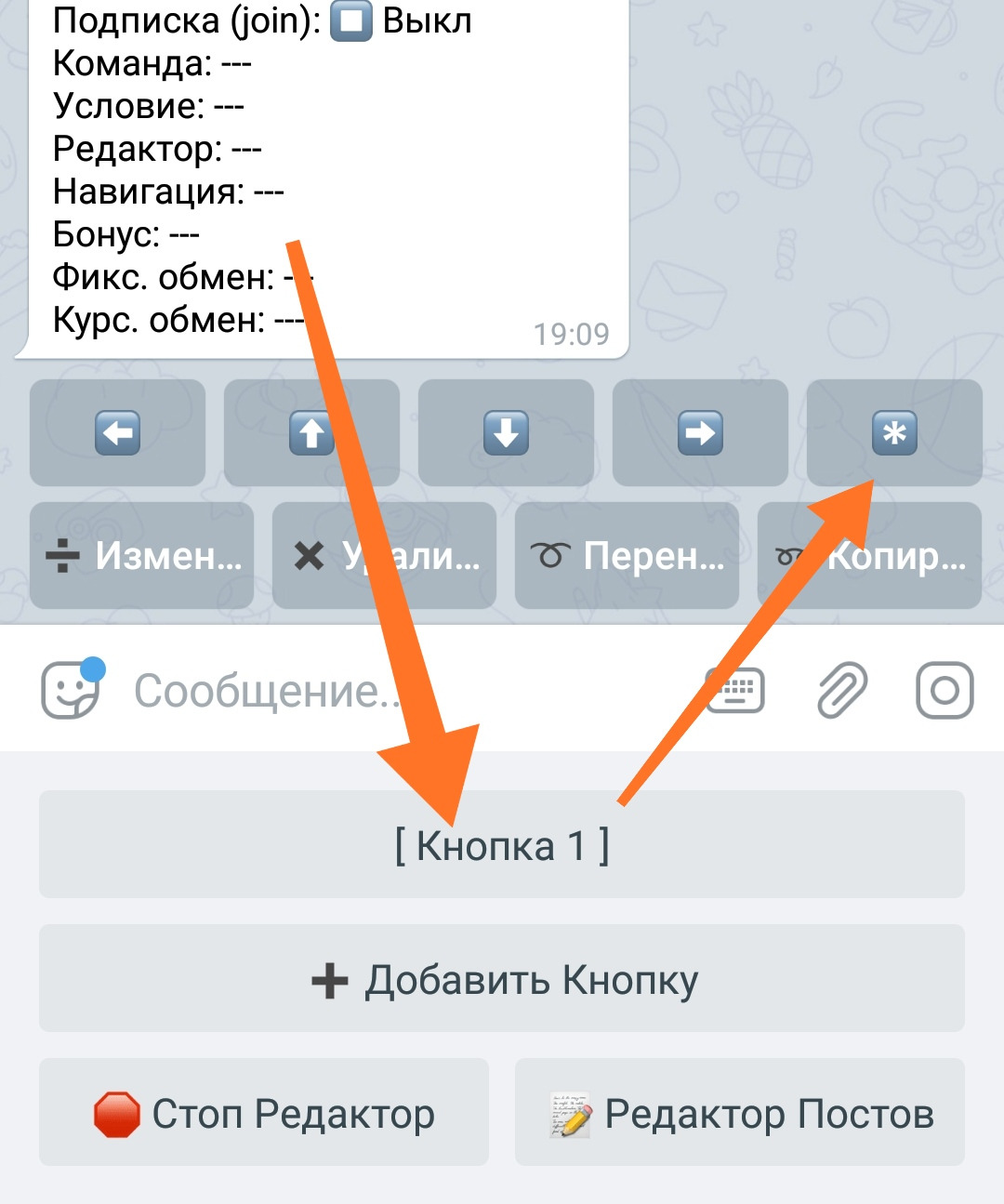
Нажмите на кнопку «Назначить команду»:
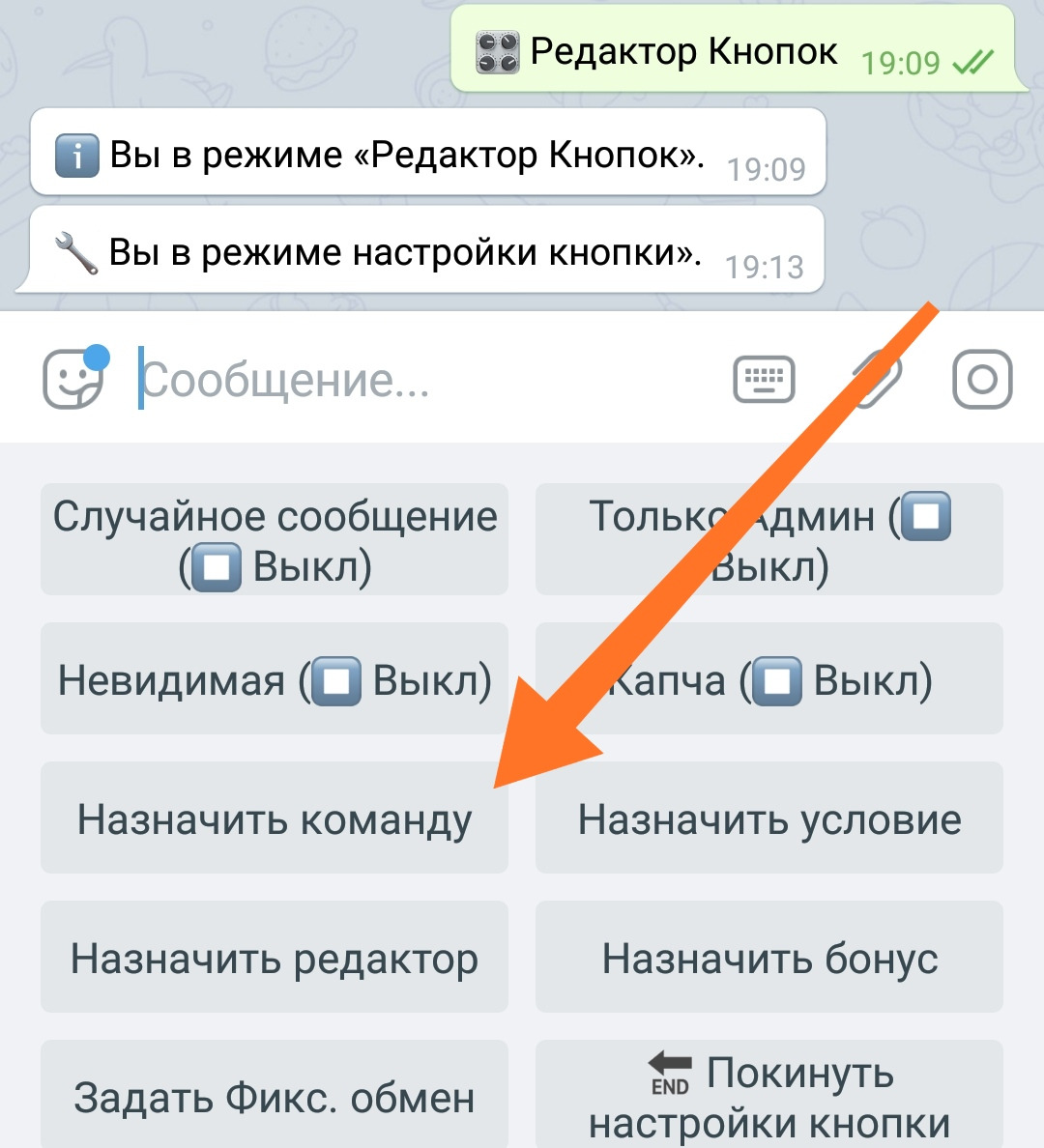
Вы получите интерфейс назначения команд:
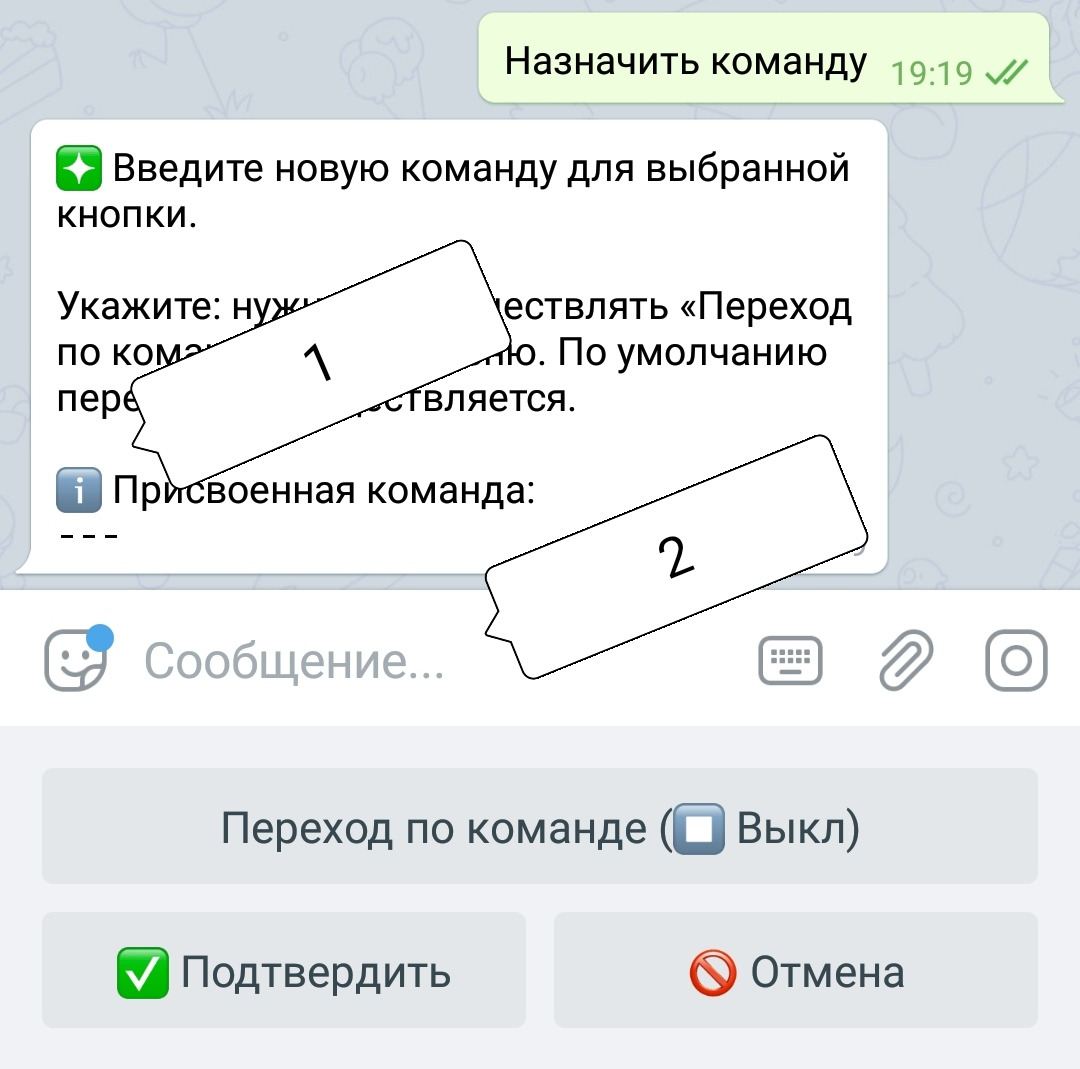
Если какая-то команда ранее уже была назначена этой кнопке, вы увидите ее здесь в сообщении (1).
Для создания новой команды напишите ее в текстовом поле (2) и отправьте как сообщение боту.
❗️ Команда должна начинаться с символа “/” (Slash) и может содержать только:
• Латинские буквы
• Цифры
• Символ “_” (нижнее подчеркивание).
Например:
/help
/message5
/buy_01
Если отправленная боту команда является корректной, вы увидите подтверждающее сообщение:
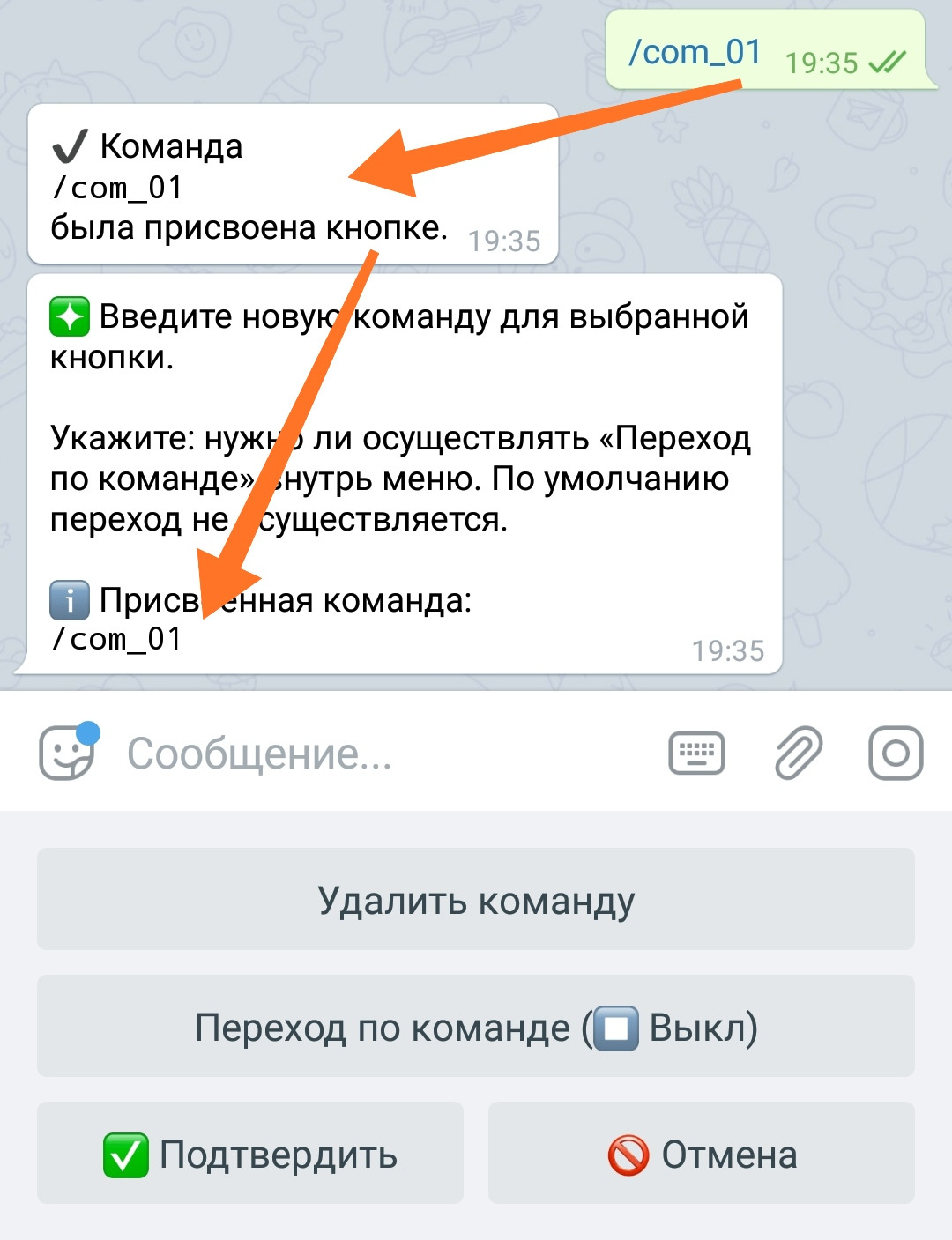
По умолчанию, команда лишь показывает сообщения своей кнопки. Для того чтобы кроме показа сообщений, по команде осуществлялся и переход в соответствующее меню — переключите настройку «Переход по команде». Текущее стояние настройки перехода отображено на самой кнопке. Если активно, ваш юзер будет перенесен в меню той кнопки чью команду он отправил боту.
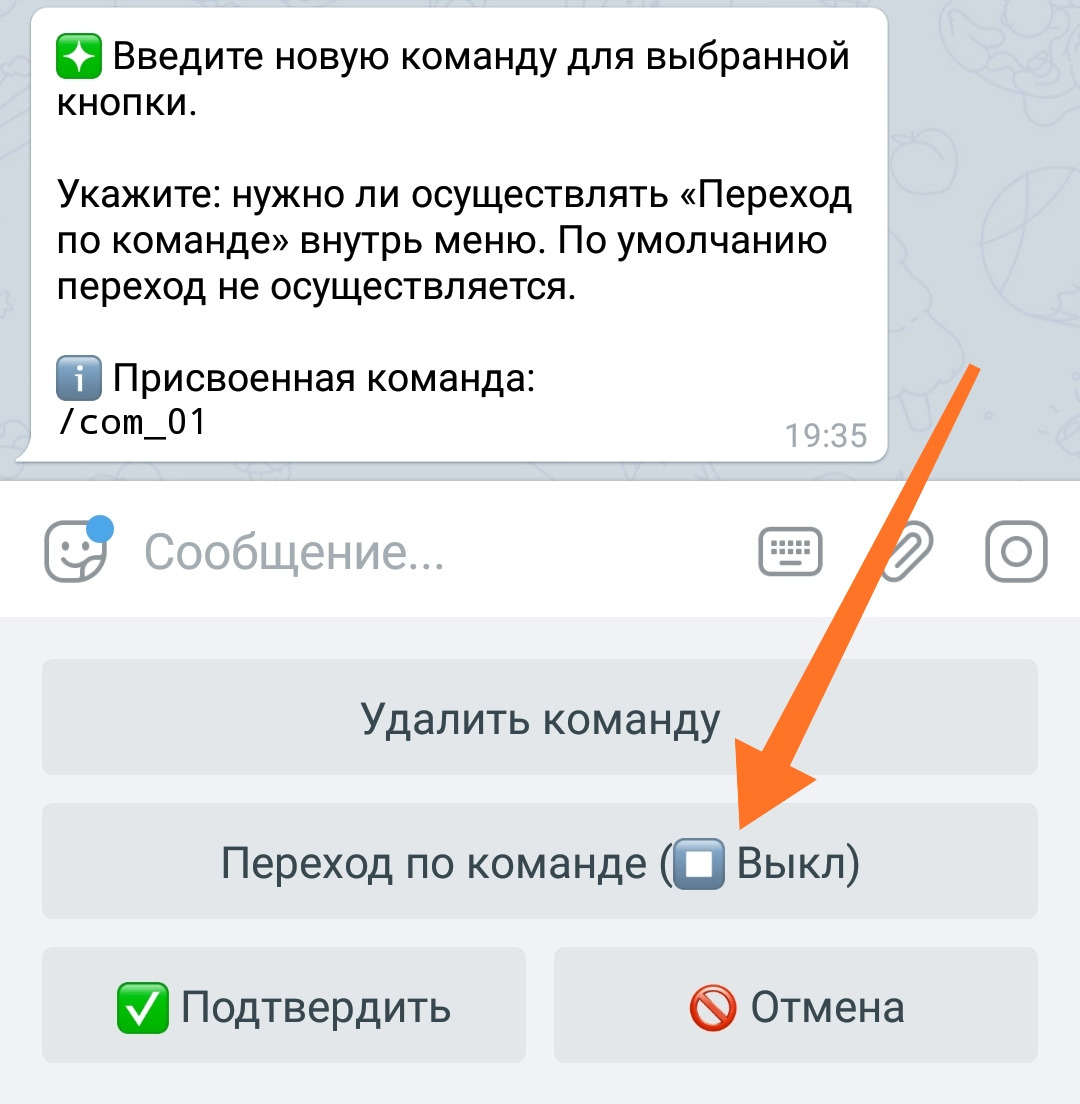
Чтобы удалить созданную команду, используйте кнопку «Удалить команду».
Для подтверждения создания команды нажмите «Подтвердить».
Нажмите «Отмена» если передумали добавлять или изменять уже существующую команду.
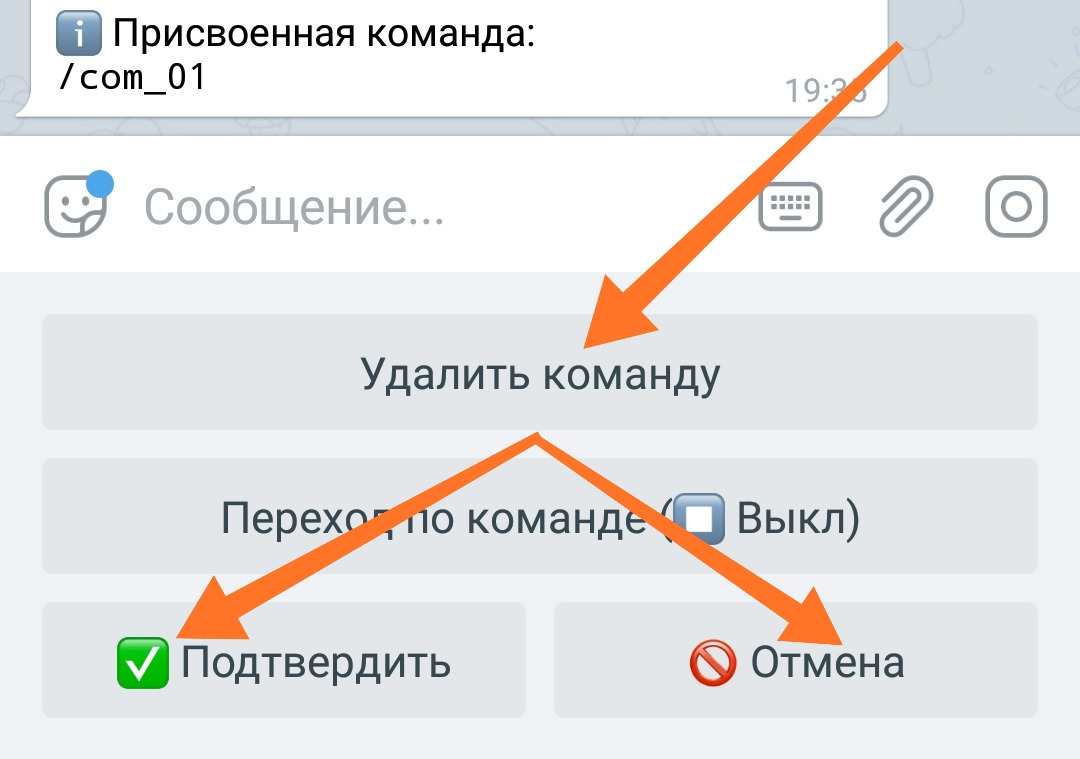
Для завершения создания команды нажмите «Подтвердить» и выйдите из «Редактора Кнопок». Чтобы использовать команду просто отправьте ее боту:

На этом всё об управлении командами в @MenuBuilderBot, немного дополнительной информации смори ниже.

⬛ Дополнительная информация
◾ Конструктор позволяет создавать боты без нижнего меню - управляемые только командами или инлайн клавиатурой.
На данный момент в @MenuBuilderBot нет способа добавлять команды без нижних кнопок. Для того чтобы скрыть кнопки с командами есть 2 способа.
Способ 1: Переключить кнопку в режим «Только Админ». Это скроет саму кнопку от юзеров, однако сделает невозможным перемещение по такому меню при помощи команд, поскольку такая кнопка и все её меню будут являться админским и поэтому закрытым для юзера. Однако сообщения такой кнопки по прежнему могут быть показаны по команде. Смотрите тут: «Как сделать кнопку видимой только админам?»
Способ 2: Сделать кнопку невидимой. Это также скроет ее от юзеров, однако в отличие от админстих кнопок переход по такому меню при помощи команд останется возможен. Подробнее о невидимых кнопках читайте в боте помощи.
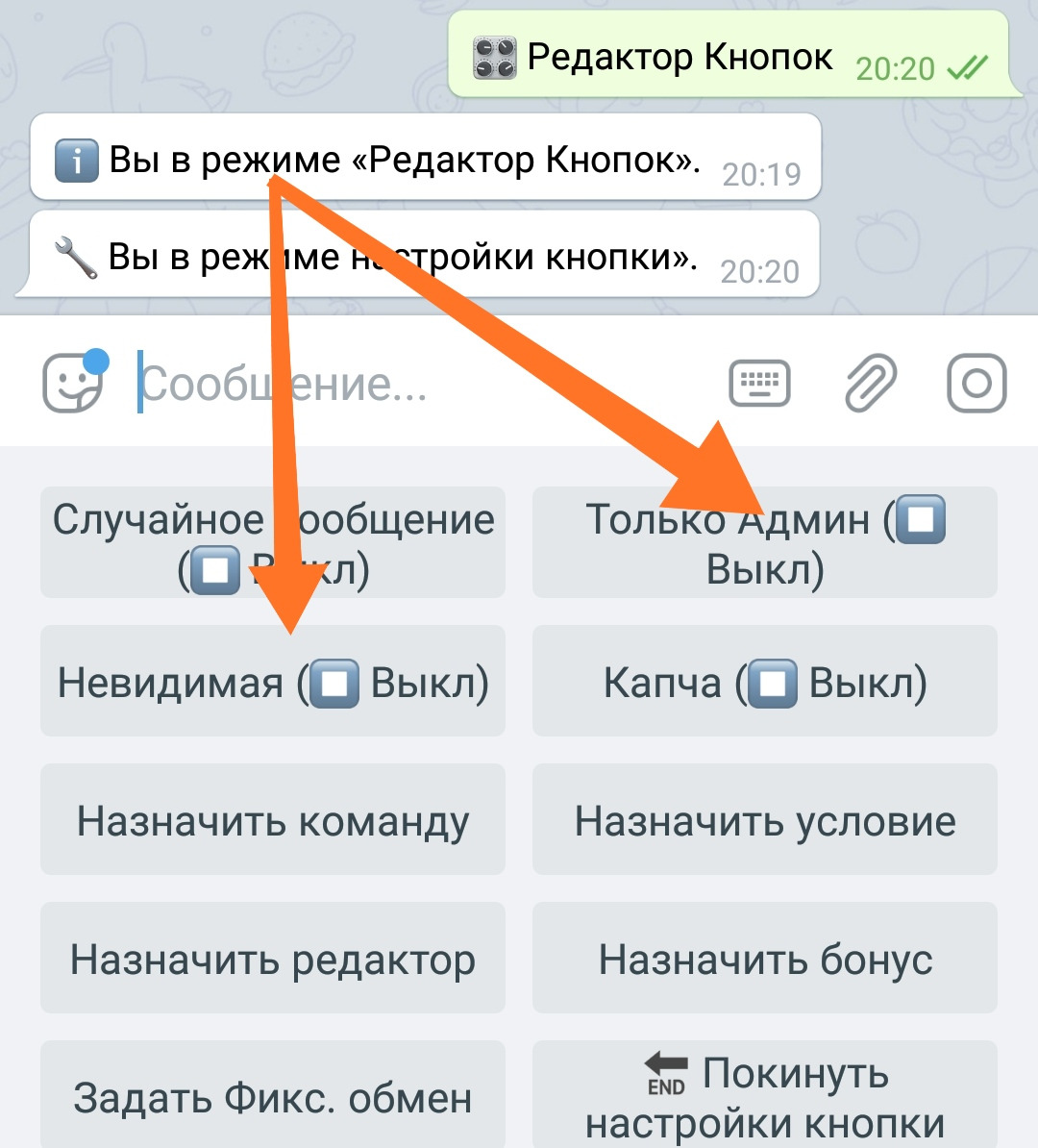
☝ Совет: Если вам нужно много скрытых кнопок - создайте одну админскую или невидимую кнопку и добавьте кнопки с командами внутрь нее. Все внутренние кнопки унаследуют этот признак и также не будут видны пользователю.
Способ 3: Создать inline клавиатуру и обращаться к нижнему меню при помощи inline кнопки с командой. Подробнее в Руководстве по inline кнопкам.
◾ Бот позволяет увидеть все существующие команды и найти кнопки их содержащие.
Используйте команду:
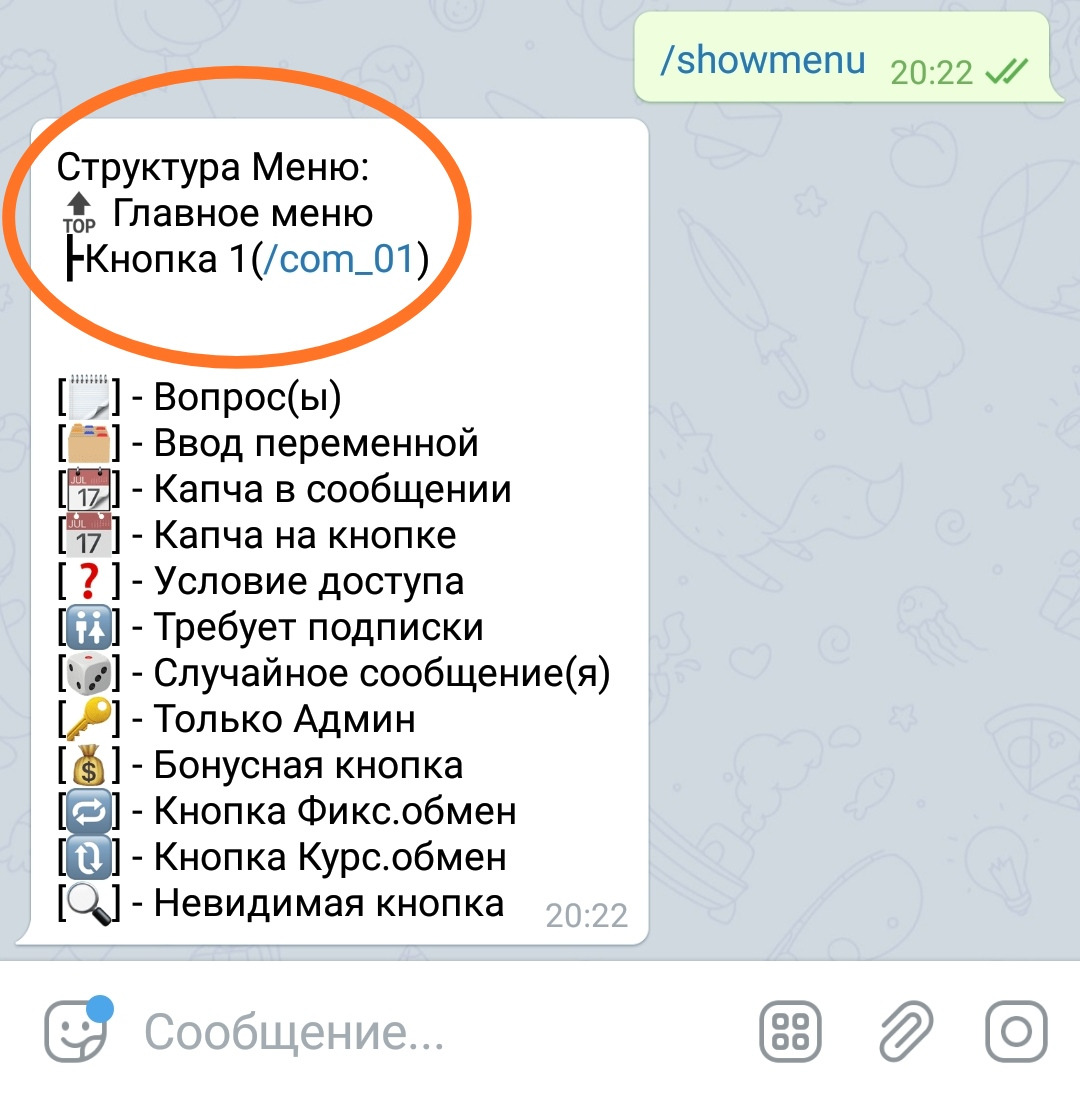
Просто отправьте эту команду вашему боту чтобы увидеть всю структуру его меню.
